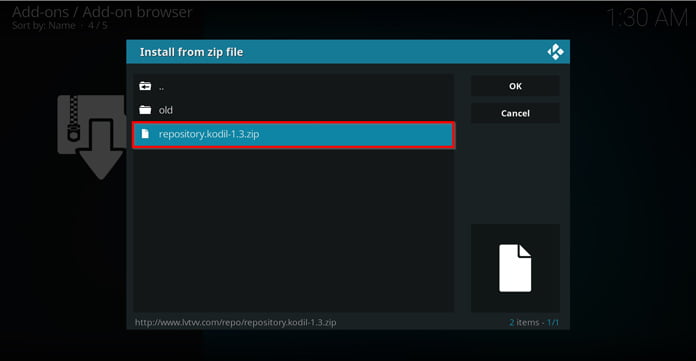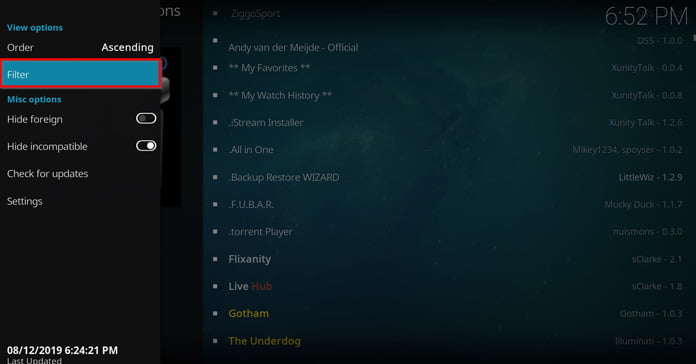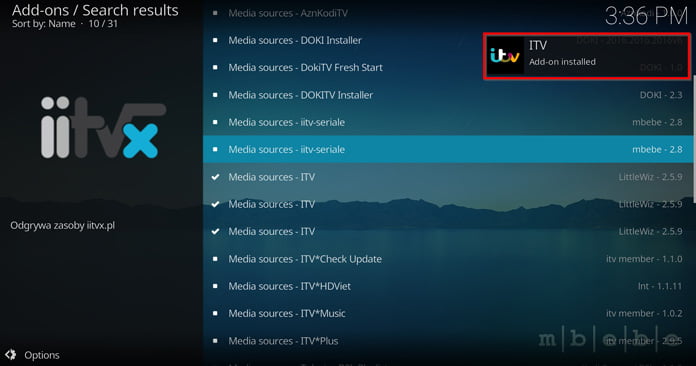iTV är en storbritannisk tv-hubb som ger oss tillgång till live tv-kanaler, filmer, tv-serier, dokumentärer samt mycket mer. Allt som behövs är en VPN-tjänst med kvicka servrar, då iTV är regionsblockerad och därmed otillgänglig för alla som inte bor i Storbritannien.
Läs mer: Så kan du titta på iTV Hub i Sverige
Tips: Detta Kodi-tillägg är regionslåst till Storbritannien. Läs gärna mer om hur du hittar en VPN som klarar av att låsa upp regionsskyddad media i vår samlingsartikel om de bästa VPN-tjänsterna i Sverige.
Så här installerar ni iTV
För enkelhets skull delas guiden in i två delar, som ni kommer att märka nedan.
Del 1: Tillåt appar för okända källor
Steg 1: Från huvudmenyn – tryck på kugghjulet för att komma till ”Settings.”
Steg 2: Ta er till ”System”
Steg 3: Välj ”Add-ons” och bocka för ”Unknown Sources”
Steg 4: Bekräfta att tredjepartsappar ska kunna installeras genom att klicka på ”Yes”. Efter detta är slutfört kan vi ta oss till nästa del i guiden.
Del 2: Nu installerar vi iTV
Steg 1: Ta er tillbaka till huvudmenyn och klicka på kugghjulsikonen.
Steg 2: Klicka på ”File Manager”
Steg 3: Dubbelklicka därefter på ”Add source”
Steg 4: Dubbelklicka på ”<None>”
Steg 5: Skriv in http://www.lvtvv.com/repo/ och klicka på ”OK”
Steg 6: Döp källan till ”Kodil” och klicka på ”OK”
Steg 7: Ta er tillbaka till huvudmenyn och klicka på ”Add-ons”
Steg 8: Öppna paket-installeraren som ni hittar längst upp till vänster.
Steg 9: Välj ”Install from zip file”
Steg 10: Välj ”Kodil”
Steg 11: Klicka på ”repository.kodil-[versionsnummer].zip”
Steg 12: Välj ”Install from repository”
Steg 13: Klicka på ”Kodil Repository”
Steg 14: Välj ”Video Add-ons” och sök efter ”iTV” genom att klicka på ”Filter”, som ni kan hitta i vänsterfliken.
Steg 15: Klicka på ”iTV” och välj ”Install”
Steg 16: Välj ”OK” för att bekräfta installationen. Om denna popup-ruta inte dyker upp – gå vidare till nästa steg.
Steg 17: När nedanstående popup-ruta smugit sig fram är installationen slutförd.
Steg 18: Programmet kan när som helst nås via huvudmenyn genom att ni väljer ”Add-ons” -> ”Video Add-ons” och slutligen klickar på ”iTV”
Vad innehåller iTV?
Som ni ser nedan finns det mycket att välja på, såsom:
- Livekanaler (iTV 1 till 4)
- Livesport
- Tv-serier
- Dokumentärer
Samt mycket mer.
Om ni har problem vid installationen, eller kanske några frågor. Hör gärna av er via kommentarsfältet.